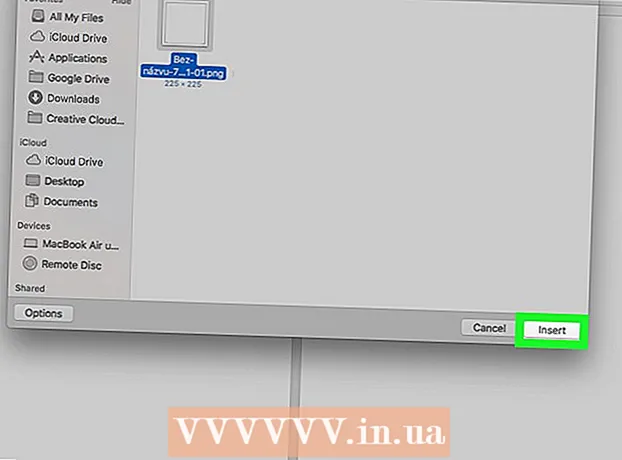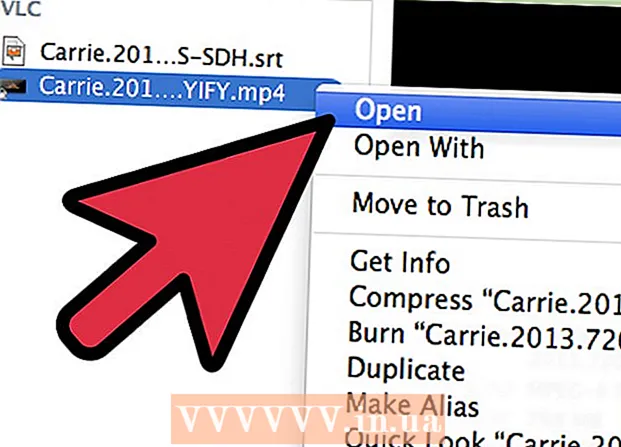लेखक:
Charles Brown
निर्माण की तारीख:
1 फ़रवरी 2021
डेट अपडेट करें:
1 जुलाई 2024
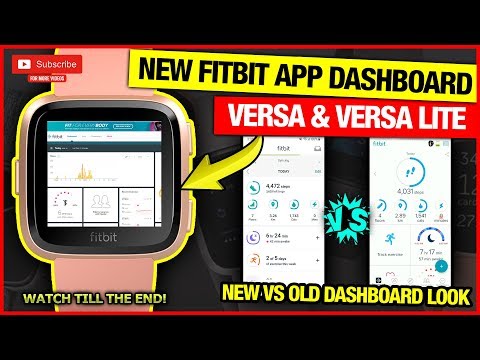
विषय
- कदम बढ़ाने के लिए
- भाग 1 का 3: अपना फिटबिट डैशबोर्ड सेट करें
- भाग 2 का 3: अपने Fitbit डैशबोर्ड का उपयोग करना
- 3 का भाग 3: अपने फिटबिट में से सबसे अधिक प्राप्त करना
फिटबिट एक वायरलेस डिवाइस है जिसे आप दिन के दौरान अपनी गतिविधियों को रिकॉर्ड करने के लिए पहन सकते हैं ताकि आप अपने फिटनेस लक्ष्यों को प्राप्त कर सकें। फिटबिट डैशबोर्ड फिटबिट ऐप में उपलब्ध एक मुफ्त सुविधा है। यह सुविधा आपके समग्र फिटनेस स्तर और स्वास्थ्य पर ध्यान केंद्रित करने के साथ आपकी गतिविधि को रिकॉर्ड करने में मदद करती है। लेकिन, किसी भी विशेषता के साथ, यदि आप जानते हैं कि कैसे Fitbit डैशबोर्ड का उपयोग करना है, तो Fitbit अधिक प्रभावी होगा।
कदम बढ़ाने के लिए
भाग 1 का 3: अपना फिटबिट डैशबोर्ड सेट करें
 फिटबिट ऐप डाउनलोड करें और इंस्टॉल करें। इस मुफ्त ऐप से आप अपने फिटबिट से जुड़ सकते हैं। सुनिश्चित करें कि आप अपने सॉफ़्टवेयर के नवीनतम संस्करण का उपयोग कर रहे हैं या आपको अपने डिवाइस को अपने Fitbit खाते से लिंक करने में समस्या हो सकती है।
फिटबिट ऐप डाउनलोड करें और इंस्टॉल करें। इस मुफ्त ऐप से आप अपने फिटबिट से जुड़ सकते हैं। सुनिश्चित करें कि आप अपने सॉफ़्टवेयर के नवीनतम संस्करण का उपयोग कर रहे हैं या आपको अपने डिवाइस को अपने Fitbit खाते से लिंक करने में समस्या हो सकती है। - आप विंडोज स्टोर, गूगल प्ले स्टोर या एप्पल स्टोर में फिटबिट ऐप पा सकते हैं।
- यदि आपका डिवाइस ब्लूटूथ का समर्थन करता है, तो आपको अपने Fitbit खाते का उपयोग करने से पहले ब्लूटूथ को चालू करना होगा।
 Fitbit डैशबोर्ड में प्रवेश करें या साइन इन करें। इंस्टॉल हो जाने के बाद, ऐप खोलें और ऐप के होम स्क्रीन से "साइन अप फॉर फिटबिट" चुनें। यह आपको फिटबिट ट्रैकर को चुनने की अनुमति देता है और फिर पुष्टि करता है कि आप इसे सेट करना चाहते हैं।
Fitbit डैशबोर्ड में प्रवेश करें या साइन इन करें। इंस्टॉल हो जाने के बाद, ऐप खोलें और ऐप के होम स्क्रीन से "साइन अप फॉर फिटबिट" चुनें। यह आपको फिटबिट ट्रैकर को चुनने की अनुमति देता है और फिर पुष्टि करता है कि आप इसे सेट करना चाहते हैं।  अपनी जानकारी दर्ज करें। कैलोरी बर्न जैसी चीजों को सही तरीके से ट्रैक करने के लिए, आपको फिटबिट पर कुछ जानकारी दर्ज करनी होगी। निर्देशों का पालन करें और अपने खाते के लिए आवश्यक जानकारी दर्ज करें।
अपनी जानकारी दर्ज करें। कैलोरी बर्न जैसी चीजों को सही तरीके से ट्रैक करने के लिए, आपको फिटबिट पर कुछ जानकारी दर्ज करनी होगी। निर्देशों का पालन करें और अपने खाते के लिए आवश्यक जानकारी दर्ज करें।  अपना नया खाता बनाएँ। अपना नाम, ईमेल पता और एक मान्य पासवर्ड दर्ज करके, और सेवाओं / गोपनीयता कथन से सहमत होकर, आपका खाता बनाया जाएगा। उसके बाद आपका अकाउंट और डैशबोर्ड सेट हो जाएगा।
अपना नया खाता बनाएँ। अपना नाम, ईमेल पता और एक मान्य पासवर्ड दर्ज करके, और सेवाओं / गोपनीयता कथन से सहमत होकर, आपका खाता बनाया जाएगा। उसके बाद आपका अकाउंट और डैशबोर्ड सेट हो जाएगा।  अपने Fitbit खाते के साथ अपने ब्लूटूथ-सक्षम डिवाइस जोड़ी। अपने ट्रैकर को अपने डिवाइस (जैसे टैबलेट, फोन या कंप्यूटर) के पास रखें। अपनी डिवाइस सेटिंग्स में, अपने फिटबिट ट्रैकर को चुनें ताकि आप ट्रैकर और डिवाइस को पेयर कर सकें। अब आप फिटबिट ऐप पर लौट सकते हैं और शुरुआत कर सकते हैं।
अपने Fitbit खाते के साथ अपने ब्लूटूथ-सक्षम डिवाइस जोड़ी। अपने ट्रैकर को अपने डिवाइस (जैसे टैबलेट, फोन या कंप्यूटर) के पास रखें। अपनी डिवाइस सेटिंग्स में, अपने फिटबिट ट्रैकर को चुनें ताकि आप ट्रैकर और डिवाइस को पेयर कर सकें। अब आप फिटबिट ऐप पर लौट सकते हैं और शुरुआत कर सकते हैं।  उन कंप्यूटरों को सिंक करें जो ब्लूटूथ का समर्थन नहीं करते हैं। आपको इसके लिए अपने Fitbit के साथ आए वायरलेस सिंक डोंगल की आवश्यकता होगी। अपने ट्रैकर को पास रखें और अपने डोंगल को यूएसबी पोर्ट में प्लग करें। युग्मन प्रक्रिया स्वचालित रूप से शुरू होनी चाहिए।
उन कंप्यूटरों को सिंक करें जो ब्लूटूथ का समर्थन नहीं करते हैं। आपको इसके लिए अपने Fitbit के साथ आए वायरलेस सिंक डोंगल की आवश्यकता होगी। अपने ट्रैकर को पास रखें और अपने डोंगल को यूएसबी पोर्ट में प्लग करें। युग्मन प्रक्रिया स्वचालित रूप से शुरू होनी चाहिए। - यदि आपके कंप्यूटर में खराब या अविश्वसनीय ब्लूटूथ है, तो आपको कनेक्टिविटी को बेहतर बनाने के लिए सिंक डोंगल को पेयर करने के लिए कहा जा सकता है।
- यदि आपका ट्रैकर सिंक नहीं करता है, तो डोंगल निकालें या अपने ट्रैकर को पुनरारंभ करें और प्रक्रिया को दोहराएं।
 ऑन-स्क्रीन सूचनाओं का जवाब दें। अधिकांश Fitbit ट्रैकर्स आपके कंप्यूटर से कनेक्ट होने के बाद चार अंकों का पहचान कोड प्रदर्शित करेंगे, जिसे संकेत दिए जाने पर आपको अपने पीसी पर दर्ज करना होगा।
ऑन-स्क्रीन सूचनाओं का जवाब दें। अधिकांश Fitbit ट्रैकर्स आपके कंप्यूटर से कनेक्ट होने के बाद चार अंकों का पहचान कोड प्रदर्शित करेंगे, जिसे संकेत दिए जाने पर आपको अपने पीसी पर दर्ज करना होगा। - यदि आपके पास फिटबिट फ्लेक्स है, तो आपको उचित अधिसूचना प्राप्त होने पर डिवाइस को जल्दी से दबा देना चाहिए और फिर पुष्टि करनी चाहिए कि आपको कंपन महसूस हुआ, क्योंकि यह एक कनेक्शन को इंगित करता है।
 अपने Fitbit खाते से कनेक्ट करें। अब आपको "अगला" पर क्लिक करना चाहिए और आपका ट्रैकर आपके कंप्यूटर के माध्यम से Fitbit.com पर आपके खाते से जुड़ जाएगा। इसके बाद, आपको ग्रीटिंग दर्ज करने के लिए कहा जा सकता है और फिर आप जाने के लिए तैयार हैं।
अपने Fitbit खाते से कनेक्ट करें। अब आपको "अगला" पर क्लिक करना चाहिए और आपका ट्रैकर आपके कंप्यूटर के माध्यम से Fitbit.com पर आपके खाते से जुड़ जाएगा। इसके बाद, आपको ग्रीटिंग दर्ज करने के लिए कहा जा सकता है और फिर आप जाने के लिए तैयार हैं। - आपके ट्रैकर को आपके खाते से कनेक्ट होने में लगभग एक मिनट लग सकता है; कृपया इसके लिए धैर्यपूर्वक काम करने की प्रतीक्षा करें।
भाग 2 का 3: अपने Fitbit डैशबोर्ड का उपयोग करना
 Fitbit ऐप खोलें। यह आपके फोन या पीसी पर किया जा सकता है, लेकिन सुनिश्चित करें कि आपका ब्लूटूथ चालू है, आपके पास आपका ट्रैकर है और आपके वायरलेस डोंगल को उस USB पोर्ट में प्लग किया जाता है, जिसमें आप ऐसे कंप्यूटर का उपयोग कर रहे हैं जिसमें ब्लूटूथ नहीं है।
Fitbit ऐप खोलें। यह आपके फोन या पीसी पर किया जा सकता है, लेकिन सुनिश्चित करें कि आपका ब्लूटूथ चालू है, आपके पास आपका ट्रैकर है और आपके वायरलेस डोंगल को उस USB पोर्ट में प्लग किया जाता है, जिसमें आप ऐसे कंप्यूटर का उपयोग कर रहे हैं जिसमें ब्लूटूथ नहीं है।  अपने उद्देश्यों से मेल खाने वाली टाइलें जोड़ें। आपके Fitbit डैशबोर्ड में आपकी गतिविधियों, लक्ष्यों, बैज और अन्य चीजों पर नज़र रखने में आपकी सहायता के लिए टाइलें होंगी। अपने डैशबोर्ड के बाईं ओर स्थित मेनू आइकन (एक स्क्वायर आइकन द्वारा दर्शाया गया) पर क्लिक करके टाइलें जोड़ें, आप जो टाइल्स जोड़ना चाहते हैं, उसके बगल में स्थित चेकबॉक्स पर क्लिक करें।
अपने उद्देश्यों से मेल खाने वाली टाइलें जोड़ें। आपके Fitbit डैशबोर्ड में आपकी गतिविधियों, लक्ष्यों, बैज और अन्य चीजों पर नज़र रखने में आपकी सहायता के लिए टाइलें होंगी। अपने डैशबोर्ड के बाईं ओर स्थित मेनू आइकन (एक स्क्वायर आइकन द्वारा दर्शाया गया) पर क्लिक करके टाइलें जोड़ें, आप जो टाइल्स जोड़ना चाहते हैं, उसके बगल में स्थित चेकबॉक्स पर क्लिक करें।  फिटबिट के पोषण योजनाओं का उपयोग करें। आपके डैशबोर्ड के शीर्ष पर एक ड्रॉप-डाउन मेनू है जिसे "लॉगबुक" कहा जाता है। उसके नीचे विकल्प "पोषण" होना चाहिए। अब आप अपने वर्तमान और इच्छित वजन में प्रवेश कर सकते हैं। अगली स्क्रीन आपको वेट लॉस प्लान चुनने के लिए कहेगी।
फिटबिट के पोषण योजनाओं का उपयोग करें। आपके डैशबोर्ड के शीर्ष पर एक ड्रॉप-डाउन मेनू है जिसे "लॉगबुक" कहा जाता है। उसके नीचे विकल्प "पोषण" होना चाहिए। अब आप अपने वर्तमान और इच्छित वजन में प्रवेश कर सकते हैं। अगली स्क्रीन आपको वेट लॉस प्लान चुनने के लिए कहेगी। - एक व्यायाम दिनचर्या शुरू करने के लिए प्रतिदिन 250 कैलोरी का एक अच्छा लक्ष्य है। यदि आप कुछ कैलोरी को गंभीरता से जलाने के लिए तैयार हैं, तो आप प्रति दिन 1000 कैलोरी जलाकर बहुत तेजी से परिणाम देखेंगे।
- डैशबोर्ड आपको आपके द्वारा खाए जाने वाले खाद्य पदार्थों में प्रवेश करने के लिए भी कहेगा, क्योंकि यह आपके वजन घटाने को ट्रैक करने और आपकी प्रगति दिखाने के लिए आवश्यक है।
 अपने तरल पदार्थ के सेवन पर नज़र रखें। व्यायाम करते समय, हाइड्रेटेड रहना विशेष रूप से महत्वपूर्ण है। आप स्क्रीन के शीर्ष पर "लॉगबुक" मेनू खोलकर अपने फ़िटबिट में अपने द्रव का सेवन कर सकते हैं। पृष्ठ के बहुत नीचे तक स्क्रॉल करें। आपके द्रव सेवन में प्रवेश करने के लिए एक क्षेत्र है। फिर डेटा रिकॉर्ड करने के लिए "लॉगिंग" पर क्लिक करें।
अपने तरल पदार्थ के सेवन पर नज़र रखें। व्यायाम करते समय, हाइड्रेटेड रहना विशेष रूप से महत्वपूर्ण है। आप स्क्रीन के शीर्ष पर "लॉगबुक" मेनू खोलकर अपने फ़िटबिट में अपने द्रव का सेवन कर सकते हैं। पृष्ठ के बहुत नीचे तक स्क्रॉल करें। आपके द्रव सेवन में प्रवेश करने के लिए एक क्षेत्र है। फिर डेटा रिकॉर्ड करने के लिए "लॉगिंग" पर क्लिक करें।  अनावश्यक या अप्रयुक्त टाइल निकालें। आप अपने माउस कर्सर को हटाए जाने के लिए टाइल के निचले हिस्से पर, गियर आइकन पर क्लिक करके और फिर टाइल को हटाने के लिए ट्रैश आइकन का चयन करके ऐसा कर सकते हैं।
अनावश्यक या अप्रयुक्त टाइल निकालें। आप अपने माउस कर्सर को हटाए जाने के लिए टाइल के निचले हिस्से पर, गियर आइकन पर क्लिक करके और फिर टाइल को हटाने के लिए ट्रैश आइकन का चयन करके ऐसा कर सकते हैं।
3 का भाग 3: अपने फिटबिट में से सबसे अधिक प्राप्त करना
 प्रीमियम खाते का मूल्यांकन करें। आप मुफ्त फिटबिट खाते की सुविधाओं से पूरी तरह से संतुष्ट हो सकते हैं, लेकिन आपकी फिटनेस, पोषण और व्यक्तिगत स्वास्थ्य में अधिक जानकारी हासिल करने के लिए एक प्रीमियम खाता उपयोगी हो सकता है। प्रीमियम खाते में शामिल हैं: फिटबिट ट्रेनर, तुलनात्मक बुकमार्क और एक्सेल में शरीर प्रणाली, पोषण, गतिविधि और नींद डेटा का निर्यात।
प्रीमियम खाते का मूल्यांकन करें। आप मुफ्त फिटबिट खाते की सुविधाओं से पूरी तरह से संतुष्ट हो सकते हैं, लेकिन आपकी फिटनेस, पोषण और व्यक्तिगत स्वास्थ्य में अधिक जानकारी हासिल करने के लिए एक प्रीमियम खाता उपयोगी हो सकता है। प्रीमियम खाते में शामिल हैं: फिटबिट ट्रेनर, तुलनात्मक बुकमार्क और एक्सेल में शरीर प्रणाली, पोषण, गतिविधि और नींद डेटा का निर्यात। - यदि आप प्रीमियम खाता आज़माना चाहते हैं, तो आपके डैशबोर्ड पर "प्रीमियम" टैब के तहत 14-दिन का निःशुल्क परीक्षण उपलब्ध है।
 अपने फिटबिट ट्रेनर को जिम ले जाएं। यह सुविधा केवल प्रीमियम खाते वाले उपयोगकर्ताओं के लिए उपलब्ध है। फिटबिट ट्रेनर कस्टम 12-सप्ताह के लक्ष्य को निर्धारित करने के लिए आपके सहेजे गए डेटा का उपयोग करता है। ट्रेनर बार को उच्च सेट करेगा, लेकिन आपको भी ध्यान में रखेगा और आपको बताएगा कि आपका लक्ष्य बहुत कठिन है ताकि आप अपने लक्ष्यों को समायोजित कर सकें।
अपने फिटबिट ट्रेनर को जिम ले जाएं। यह सुविधा केवल प्रीमियम खाते वाले उपयोगकर्ताओं के लिए उपलब्ध है। फिटबिट ट्रेनर कस्टम 12-सप्ताह के लक्ष्य को निर्धारित करने के लिए आपके सहेजे गए डेटा का उपयोग करता है। ट्रेनर बार को उच्च सेट करेगा, लेकिन आपको भी ध्यान में रखेगा और आपको बताएगा कि आपका लक्ष्य बहुत कठिन है ताकि आप अपने लक्ष्यों को समायोजित कर सकें।  अपने बारकोड स्कैनर का उपयोग करें। आपके फोन पर फिटबिट ऐप बारकोड स्कैनिंग का समर्थन करता है। यह आपके पोषण योजना में आपके द्वारा खाए जाने वाले खाद्य पदार्थों को शामिल करना बहुत आसान बना सकता है। बारकोड आइकन पर टैप करें जहां आप सामान्य रूप से अपना भोजन लॉग इन करेंगे और बारकोड की एक तस्वीर लेंगे। जैसे ही आपने "हेब्स" को देखा, भोजन लॉग इन किया गया।
अपने बारकोड स्कैनर का उपयोग करें। आपके फोन पर फिटबिट ऐप बारकोड स्कैनिंग का समर्थन करता है। यह आपके पोषण योजना में आपके द्वारा खाए जाने वाले खाद्य पदार्थों को शामिल करना बहुत आसान बना सकता है। बारकोड आइकन पर टैप करें जहां आप सामान्य रूप से अपना भोजन लॉग इन करेंगे और बारकोड की एक तस्वीर लेंगे। जैसे ही आपने "हेब्स" को देखा, भोजन लॉग इन किया गया। - आपको आपके द्वारा स्कैन किए गए भोजन को फिटबिट फूड डेटाबेस में जोड़ने के लिए कहा जा सकता है।
- यदि भोजन मान्यता प्राप्त नहीं है, तो आपको मैन्युअल रूप से जानकारी दर्ज करनी पड़ सकती है।
 असमर्थित गतिविधियों को मैन्युअल रूप से लॉग इन करें। सभी प्रकार के फिटबिट ट्रैकर्स को चलने, दौड़ने और सामान्य व्यायाम के लिए कैलिब्रेट किया जाता है जिसे आप पूरे दिन में लगाते हैं। इसमें अन्य गतिविधियाँ शामिल नहीं हैं, जैसे साइकिल चलाना। सबसे बड़ी सटीकता के लिए, आपको "लॉग गतिविधि" आइकन के तहत अपने डैशबोर्ड पर अपनी गतिविधियों और अभ्यासों को मैन्युअल रूप से दर्ज करना चाहिए।
असमर्थित गतिविधियों को मैन्युअल रूप से लॉग इन करें। सभी प्रकार के फिटबिट ट्रैकर्स को चलने, दौड़ने और सामान्य व्यायाम के लिए कैलिब्रेट किया जाता है जिसे आप पूरे दिन में लगाते हैं। इसमें अन्य गतिविधियाँ शामिल नहीं हैं, जैसे साइकिल चलाना। सबसे बड़ी सटीकता के लिए, आपको "लॉग गतिविधि" आइकन के तहत अपने डैशबोर्ड पर अपनी गतिविधियों और अभ्यासों को मैन्युअल रूप से दर्ज करना चाहिए। - फिटबिट सर्ज इस सीमा के लिए एकमात्र अपवाद है, और सर्ज साइक्लिंग पर भी विचार करेगा जब आप अपनी गतिविधि रिकॉर्ड करते हैं।